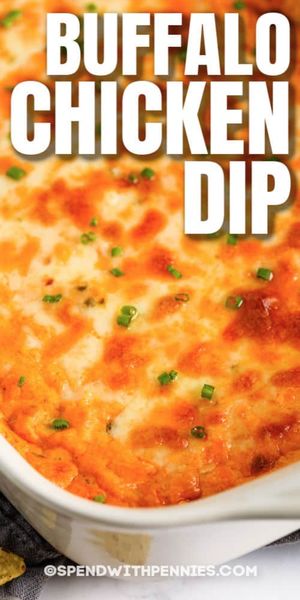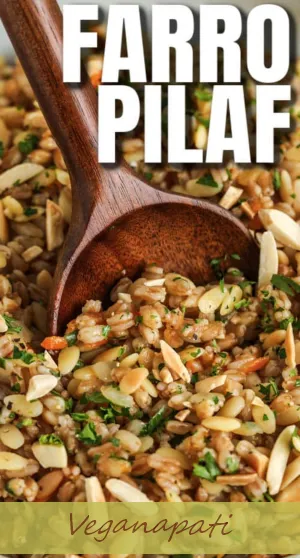Kukho naziphi na izizathu zokuba kutheni ungafuna ukwenza useto olupheleleyo lwefektri kwifowuni yakho. Mhlawumbi uceba ukuthengisa ifowuni oyisebenzisileyo kwi-Craigslist, ucinga ngokuthumela ifowuni yakho yakudala ukuze iphinde iphinde iphinde iphinde iphinde iphinde iphinde isetyenziswe, okanye ufuna ukuqala kwakhona kwisilayidi esicocekileyo ukoyisa imicimbi ethile yokusebenza. Nokuba yeyiphi inkuthazo yakho, ukwenza ukuseta kwakhona kumzi-mveliso kulula kakhulu ukukwenza kwaye kuthatha kuphela imizuzwana yexesha lakho.
Kutheni amehlo evuleka ngaphambi kokufa?
Imiyalelo yamanyathelo ngamanyathelo kwiFektri yokuseta kwakhona iselfowuni
Inkqubo yokwenza ukuseta kwakhona kumzi-mveliso iyahluka ukusuka kwiqonga ukuya eqongeni.
Amanqaku afanelekileyo- Kufuneka wenze ntoni xa ulibale ikhowudi yakho yefowuni
- Ukwehla kweselfowuni
- Yintoni ingcambu kwi-Android?
Misela kwakhona iGoogle Android Factory
Izikhumba ze-UI ezizodwa kunye nokwenza ngokwezifiso ezibekwe ngaphezulu kwe-Android ngabavelisi kunye nabaphetheyo kunokwenza umahluko. Isamsung ineTouchWiz UI, i-HTC ine-Sense UI njalo njalo. Nangona kunjalo, uninzi lwee-smartphones ezinikwe amandla yiGoogle Android zinokusetwa kwakhona ngendlela efanayo, nokuba ifowuni yenziwe nge-LG, Samsung, Motorola, Sony, okanye naliphi na inani lezinye iinkampani. Imiyalelo ephambili ihlala ifana, nokuba amagama kunye nobeko zinokwahluka kancinci.
Ukuseta kwakhona kwifowuni ye-Android
- Xhuma ifowuni yakho kwintambo yokutshaja okanye emthumeni.
- Vula usetyenziso lweesetingi.
- Skrolela phakathi kwamacandelo ahlukeneyo okanye iithebhu de ufumane 'ukuCwangcisa kunye nokuseta kwakhona' okanye into efanayo kwaye ucofe loo nto.
- Jonga 'ukuseta kwakhona idatha yedatha' okanye efanayo kwaye ucofe loo nto.
- Isikrini esiphumela siya kuthi sichaze ukuba kuya kwenzeka ntoni na ngocwangcisa mveliso.
- Ezinye iifowuni ze-Android zibonelela ngokhetho olongezelelekileyo kwesi sikrini, njengokucima iifoto kunye nezinye iifayile zemithombo yeendaba okanye ukucima imemori khadi ye-MicroSD efakwe ngaphakathi kwesixhobo. Ngokukhetha ukhetho kwezi bhokisi ukuba unqwenela.
- Cinezela iqhosha elithi 'Hlela kwakhona isixhobo' okanye 'Hlela kwakhona ifowuni'.
- Lindela ifowuni ukuba igqibe inkqubo yokususa. Ifowuni iya kuqalisa kwakhona xa igqityiwe.
Ukuseta kwakhona usebenzisa uMphathi weSixhobo seAndroid
Ukuba i-smartphone yakho ilahlekile okanye ibiwe, ungayicima ukude usebenzisa uMphathi weSixhobo se-Android ukuba uyiqwalasele kakuhle ngaphambi kwexesha.
- Vula isikhangeli sewebhu kwikhompyuter yakho.
- Ngena kwiakhawunti yakho kaGoogle nakweyiphi na iwebhusayithi kaGoogle, njengeYouTube, iGmail okanye iKhalenda kaGoogle.
- Yiya kwifayile ye- Umphathi weSixhobo se-Android iwebhusayithi.
- Khetha i-smartphone ekujoliswe kuyo kuluhlu lwakho lwezixhobo. Ukuba unesixhobo esinye esibhalisiweyo se-Android, iya kuvela ngokungagqibekanga.
- Cofa kwiqhosha elithi 'Cima' elivela ngezantsi kwefowuni yakho.
- Qinisekisa ukuba ungathanda ukusula isixhobo esikhethiweyo kwaye usibuyisele kwimeko yaso yoqobo.
Ukuseta kwakhona iApple iPhone kwiFektri
Kuyenzeka ukuba ugcwalise ukuseta kwakhona kumzi-mveliso kwi-iPhone nokuba kukwisixhobo ngokwaso okanye ngelixa uqhagamshele kwikhompyuter yakho ngenkqubo ye-iTunes.
ukucoca njani ibhodi yokucima eyomileyo
Ukusetha kwakhona kwi-iPhone
- Vula usetyenziso lwe-iPhone yakho.
- Khetha Ngokubanzi kwimenyu ephambili yezicwangciso.
- Cinezela Cwangcisa kwakhona iqhosha ngasezantsi kwesikrini.
- Ukuseta ngokutsha umzi-mveliso ngokupheleleyo, khetha 'Cima konke uMxholo kunye neeSetingi' kuluhlu lokukhetha.
- Qinisekisa ukuba ungathanda 'ukucima i-iPhone' kwiwindows ephumayo.
- Lindela inkqubo yokucima ukugqiba.
- Xa ifowuni yakho ibonisa ukuCwangciswa koMncedisi we-iOS xa kuqaliswa kwakhona, ukusetha kwakhona kwefektri kugqityiwe.
Ukucima i-iPhone nge-iTunes
- Vula iTunes.
- Cofa kwimenyu ephambili ye-iTunes kwaye ukhethe 'Jonga uHlaziyo' ukuqinisekisa ukuba unenguqulelo entsha.
-
Qhagamshela i-iPhone yakho kwikhompyuter yakho usebenzisa intambo ye-USB ebonelelweyo.
-
Vula isishwankathelo sethebhu kwi-iPhone yakho njengoko ibonakala kwi-iTunes.
-
Cofa kwindawo ethi 'Buyisela i-iPhone'.
-
Qinisekisa ukuba ungathanda ukubuyisela i-iPhone yakho kuseto lwayo lwasekuqaleni. Cofa u-'Vuma 'ukuba uyacelwa.
-
Lindela inkqubo yokubuyisela ukugqiba. Oku kungathatha imizuzu embalwa.
-
Ukuba i-iPhone yakho ibonisa ukuCwangciswa koMncedisi we-iOS xa ivuliwe, ibuyiselwe kwimeko engagqibekanga yomzi-mveliso.
Ukuseta kwakhona iWindows Phone Factory
Njengazo zombini i-Apple iPhone kunye neGoogle Android, izixhobo ezisebenza ngeFowuni yeWindows zinokusetwa kwakhona kwimeko yazo yokuqala yefektri nokuba ikwi-smartphone uqobo okanye ukude ngokusebenzisa ujongano olusekwe kwiwebhu.
ukulahleka kwesilwanyana oza kuthetha
Ukuseta kwakhona kwifowuni yeWindows
- Swayipha ukusuka ekunene ukuya ekhohlo kwiscreen sasekhaya ukuveza uluhlu lwakho lweapps.
- Vula usetyenziso lweesetingi.
- Cofa ku 'Malunga.'
- Khetha 'Hlela kwakhona ifowuni yakho.'
- Qinisekisa ukuba ungathanda ukubuyisela ifowuni yakho yeWindows kuseto lwefektri. Zimbini izikrini zokuqinisekisa.
- Lindela inkqubo ukuba igqibe.
UkuCima kude iFowuni yeWindows
- Ukuba ifowuni yakho yeWindows ilahlekile okanye ibiwe, inokucinywa kwaye icwangciswe kwakhona kuseto lwefektri kwikhompyuter yakho.
- Vula windowsphone.com kwisikhangeli sewebhu kwikhompyuter yakho.
- Ngena kwiakhawunti yakho yeMicrosoft ukuba iyafuneka.
- Hambisa isikhombisi semouse ngaphezulu kwe icon yefowuni kwikona ephezulu ngasekunene kwiphepha lewebhu.
- Cofa 'Fumana ifowuni yam' kwimenyu enesiphumo.
- Khetha 'ukucima.'
- Jonga ibhokisi ebhalwe 'Ndiqinisekile! Nceda ucime ifowuni yam ngoku. '
- Cofa ku 'Cima.'
Yintoni omawuyilindele ngoSeto lweFowuni yokuSeta kwakhona
Ngokwenkcazo, ukuseta kwakhona umzi-mveliso kubuyisela iselfowuni kwakhona kuseto lwayo lwasekuqaleni. Oku kuyibuyisela ifowuni kwimo enye eyayikuyo xa yayivulwa okokuqala, ukusula isixhobo sicocekile nakweyiphi na useto lomntu kunye nedatha.
Imizekelo yedatha ecinyiweyo ibandakanya:
iindlela zokugqoka i-bandana eyindoda
- Zonke iiapps ezikhutshelweyo kunye nemidlalo
- Nayiphi na iWi-Fi, iBluetooth okanye olunye useto
- Unxibelelwano kwiiakhawunti zakho, njenge-imeyile kunye nemidiya yoluntu
- Imifanekiso, iividiyo, umculo kunye nezinye iifayile ezigcinwe kwifowuni
- Iimifanekiso zamaphephadonga kunye neemvumi
- Umyalezo obhaliweyo kunye nembali yokufowuna
- Useto lweapp kunye neefayile zokugcina umdlalo
Ngelixa ezinye iinkonzo zobungcali ezinjengezo zinikezelwa ngu Ukubuyiselwa kweNgcaciso yeDatha kwaye Ukubuyiswa kweDatha yeAce unokwazi ukubuyisa enye yale datha icinyiweyo, kuzo zonke iinjongo kunye neenjongo, le datha icinyiwe ngonaphakade kulandela ukuseta kwakhona okugcweleyo.
Khumbula ukuBuyisa idatha yakho
Ukuseta kwakhona umzi-mveliso akuyi kubuyisela kuphela ifowuni kuseto lwayo lwantlandlolo, kodwa iya kucima yonke idatha yobuqu kwifowuni yakho. Oku kubandakanya naziphi na iifoto kunye nevidiyo onokuthi uzigcine, kunye noluhlu lwakho lwabafowunelwa, ikhalenda yokuqeshwa kunye nolunye ulwazi.
Ngaphambi kokwenza ukuseta kwakhona kumzi-mveliso, kuyacetyiswa ukuba ubuyise idatha yakho kangangoko kunokwenzeka. Enye idatha inokuba sele ilungelelanisiwe, njengeakhawunti kaGoogle kwifowuni ye-Android okanye iCloud kwi-iPhone, kodwa licebo elihle ukuphinda ujonge. Iindidi zeIinkonzo zokugcina ilifubonelela ngobutyebi bokhetho lokuxhasa imifanekiso kunye neevidiyo zakho.